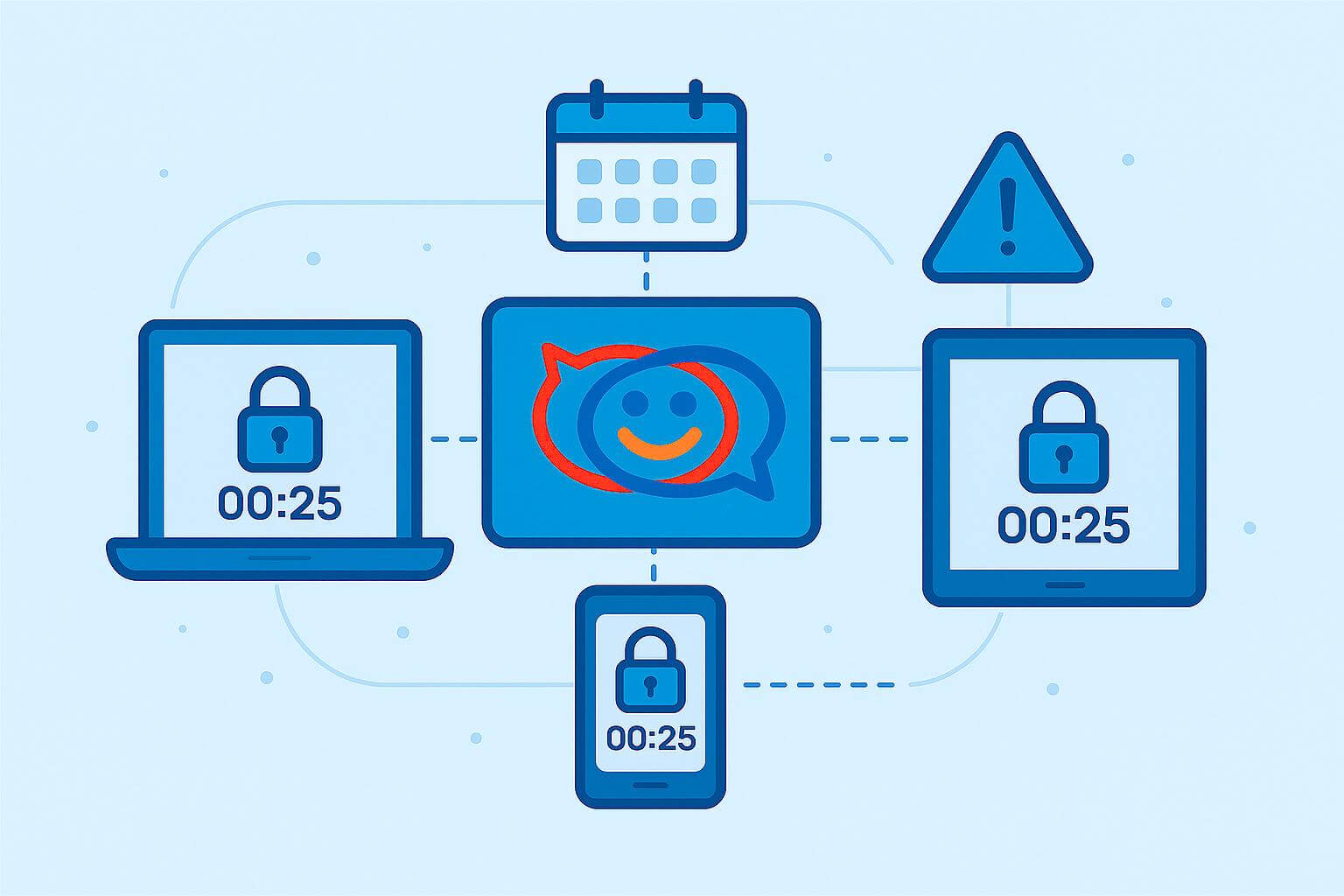Solusi Mengatasi Tombol Zoom Tidak Muncul pada Zimbra

Beberapa bulan yang lalu, saya melakukan instalasi Zimbra 10 untuk kebutuhan test dan demo pada klien. Salah satu fitur pada Zimbra 10 tersebut adalah kemampuan integrasi dengan Zoom. Fitur tersebut, sebenarnya sudah ada sejak Zimbra versi 9. Panduannya pun sudah pernah saya tulis di blog ini dengan judul “Tips Integrasi Zimbra dengan Zoom”.
Panduan integrasi Zimbra 10 dengan Zoom, tidak ada perbedaan dengan integrasi Zimbra 9 dengan Zoom sebelumnya. Semua prosesnya lancar. Autentikasi via webmail juga lancar. Namun proses autentikasi yang sukses tersebut tidak mengubah status integrasi dengan Zoom menjadi connected. Tombol Zoom pada Calendar/Event juga tidak muncul.
Setelah dilakukan inspect pada saat integrasi, ditemukan adanya kegagalan XHR dengan pesan 403 forbidden. Padahal, link yang terkena forbidden tersebut dapat diakses dengan baik jika dilakukan akses manual. Yaitu dengan copy link yang terkena forbidden dan paste pada URL bar browser secara manual.
Setelah mencari solusi terkait integrasi Zimbra dengan Zoom pada forum, ditemukanlah solusinya. Yaitu dengan menambahkan header X-Host. Berikut solusinya
Jalankan perintah berikut sebagai ROOT
cp /opt/zimbra/conf/nginx/templates/nginx.conf.web.https.default.template /opt/zimbra/conf/nginx/templates/nginx.conf.web.https.default.template-backup vi /opt/zimbra/conf/nginx/templates/nginx.conf.web.https.default.template
Cari tulisan “location ~* /(service|principals|dav”. Kemudian tambahkan baris berikut setelah tanda {
proxy_set_header X-Host "";
Tampilannya kurang lebih seperti berikut

Simpan, generate nginx dan restart services
su - zimbra /opt/zimbra/libexec/zmproxyconfgen zmproxyctl restart
Setelah melakukan proses di atas, akhirnya Zoom dapat terintegrasi dengan status “You’re connected!” pada Zimlet. Tombol pada Calendar juga sudah muncul.


Silakan dicoba dan semoga bermanfaat 🙂